钉钉视频会议共享屏幕方法 钉钉视频会议怎么共享屏幕
时间:2022-05-19 09:31:54作者:下载狗
在钉钉开启视频会议的过程中,我们是可以进行屏幕共享的,这样别人就能看到我们屏幕上的文件等内容了。那么钉钉视频会议怎么共享屏幕呢?下面小编就来为大家介绍一下钉钉视频会议共享屏幕的方法。

钉钉视频会议怎么共享屏幕?
1、打开电脑版钉钉,点击视频会议的图标。

2、然后点击“视频会议”。
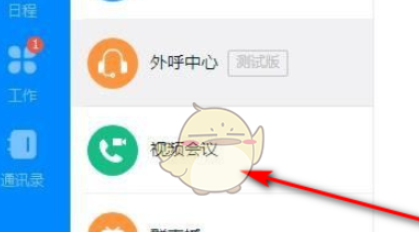
3、进入到“视频会议”界面,点击“发起会议”。
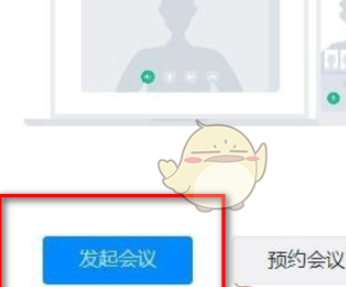
4、打开视频会议后,点击“开始会议”。
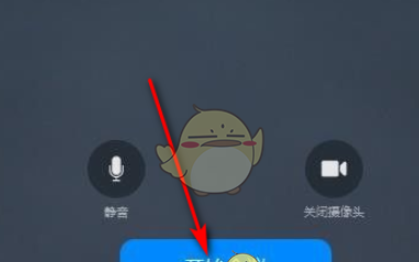
5、开启视频会议后,点击“屏幕共享”即可。
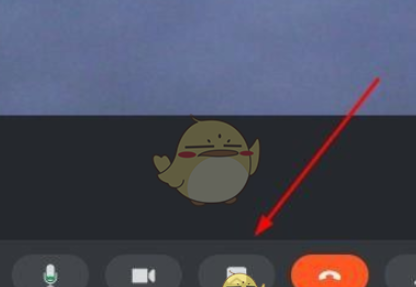
相关版本
相关软件教程
同类更新
热门游戏























